See Wi -Fi võrk kasutab Windows 10 -s vananenud turvastandardit - miks ja mida teha
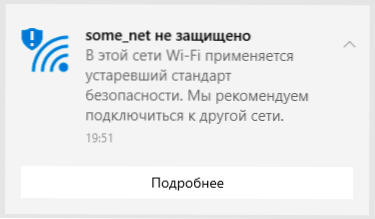
- 4710
- 96
- Salvatore Hirthe
Mõned viimase versiooni Windows 10-ga värskendatud kasutajad võivad leida, et WiFi-võrguga ühenduse loomisel parooliga kaitstud on teade, et ühendus ei ole kaitstud teabega "Wi-Fi kasutab vananenud turvastandardit. Soovitame ühenduse luua teise võrguga ".
Selle lühikese juhise kohta, miks näete sellist sõnumit Windows 10-s, mis tähendab vananenud turvastandardit ja kuidas probleemi lahendada Wi-Fi-ühendusega.
Miks ei ole WiFi-ühendus kaitstud ja mida tähendab aegunud turvastandard
Windows 10 näitab teatist, et kahel juhul pole ühendust kaitstud. Esimene - kui parooli ei ole WI -Fi -võrgu jaoks seatud ja see põhjus on mõistetav. Teine võimalik stsenaarium on vananenud krüptimistüüpide kasutamine WI -FI -võrgu jaoks ja see valik võib põhjustada küsimusi.
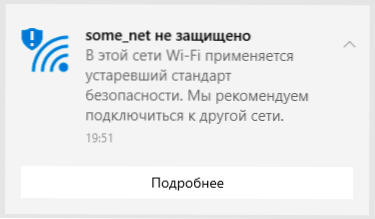
Kui TKIP -i kasutatakse teie traadita võrgu turvatüübina või krüptimise tüüpi, saate selle juhise kohta teate. Põhjus on lihtne: tänapäeva standardite kohaselt on need standardid tõesti ohtlikud ja neid ei soovitata kasutada (ja mõnel tänapäevasel ruuteril ei saa neid enam valida), kuna häkkimise suhteline lihtsus on suhteliselt lihtne.
Mida selles olukorras teha? Sammud on lihtsad, eriti kui seate ise ruuteri üles ja ei sõltu traadita ruuteri kaubamärgist ja mudelist (liides võib varieeruda, kuid loogika on kõikjal sama):
- Minge ruuteri sätete veebi ja minge lehel Wireless Network Seade (või WiFi turvaparameetrid).
- Valige ohutuse tüübina üks moodsatest suvanditest, parim -WPA3/WPA2 (kui see on olemas) või WPA2 -PSK (kui tehakse ettepanek valida krüptimise tüüp, siis AES).
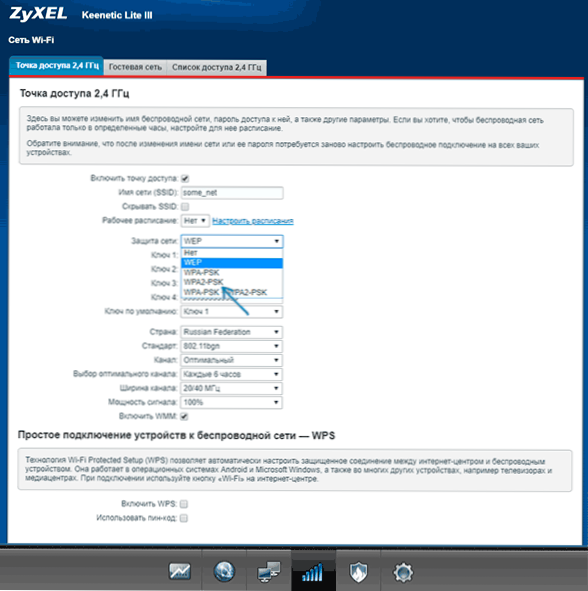
- Seadke Wi-Fi parool (tõenäoliselt tuleb see uuesti installida).
- Salvestage tehtud sätted.
- Mõne aja pärast (sel hetkel võib tunduda, et ruuteri sätted “riputavad”), ühendage uue parooliga traadita võrku (peate Windows 10-s WiFi-võrgu „unustama”).
Pärast seda ei kuvata teatisi, et võrku ei kaitsta ja aegunud turvastandardit ei kuvata.
Kui te ei tea, kuidas seda kõike oma ruuteris teha, vaadake Wi-Fi ruuteri seadistamise juhiseid-need kõik sisaldavad teavet WiFi-võrgu ja paroolide seadistamise kohta traadita võrgus: see on täpselt Asukoht, kuhu need on seatud. Meile huvipakkuvad seaded.
Harvadel juhtudel, kuid väga vanad traadita ruuterid, millega võite kokku puutuda, et tänapäevaseid turvastandardeid ei toetata. Sel juhul oleks parim võimalus ruuteri asendamiseks, need pole liiga kallid.
- « Delli sülearvuti laadimisnäitaja vilgub - miks ja kuidas parandada
- Kuidas lubada bitlockerit ilma TPM -i »

